

In Arizona Xpert können Sie neue Rezepturen importieren, die in Arizona Xpert Engine erstellt wurden. Dank der mit Arizona Xpert erstellten Rezepturen können Sie komplexe Designs für ähnliche Aufträge wiederverwenden. Damit werden potenzielle Fehler, unnötige Nachdrucke und Ressourcenverschwendung vermieden.
Durch Rezepturen können unter Umständen gesperrte Elemente zu Ihrem Design hinzugefügt werden, und die Größe der Zeichenfläche kann sich ändern.
In diesem Beispiel soll die in Arizona Xpert Engine erstellte Rezeptur 'Table Top' verwendet werden.
Wenn Sie weitere Informationen zum Erstellen neuer Rezepturen benötigen, rufen Sie die Hilfe zu Arizona Xpert Engine auf.
Mit dieser Rezeptur wird eine druckfertige PDF-Datei zum Bedrucken der Rückseite einer Glastischauflage mit einem Durchmesser von 60 cm erstellt. Durch die Rezeptur wird Folgendes zum Design hinzugefügt: die Größe der Zeichenfläche, ein Logo und ein weißer Layer.
Die Rezeptur muss in Ihrer Rezeptursammlung schon enthalten sein. Im Abschnitt Rezepturenverwaltung können Sie nachlesen, wie Sie neue Rezepturen importieren.
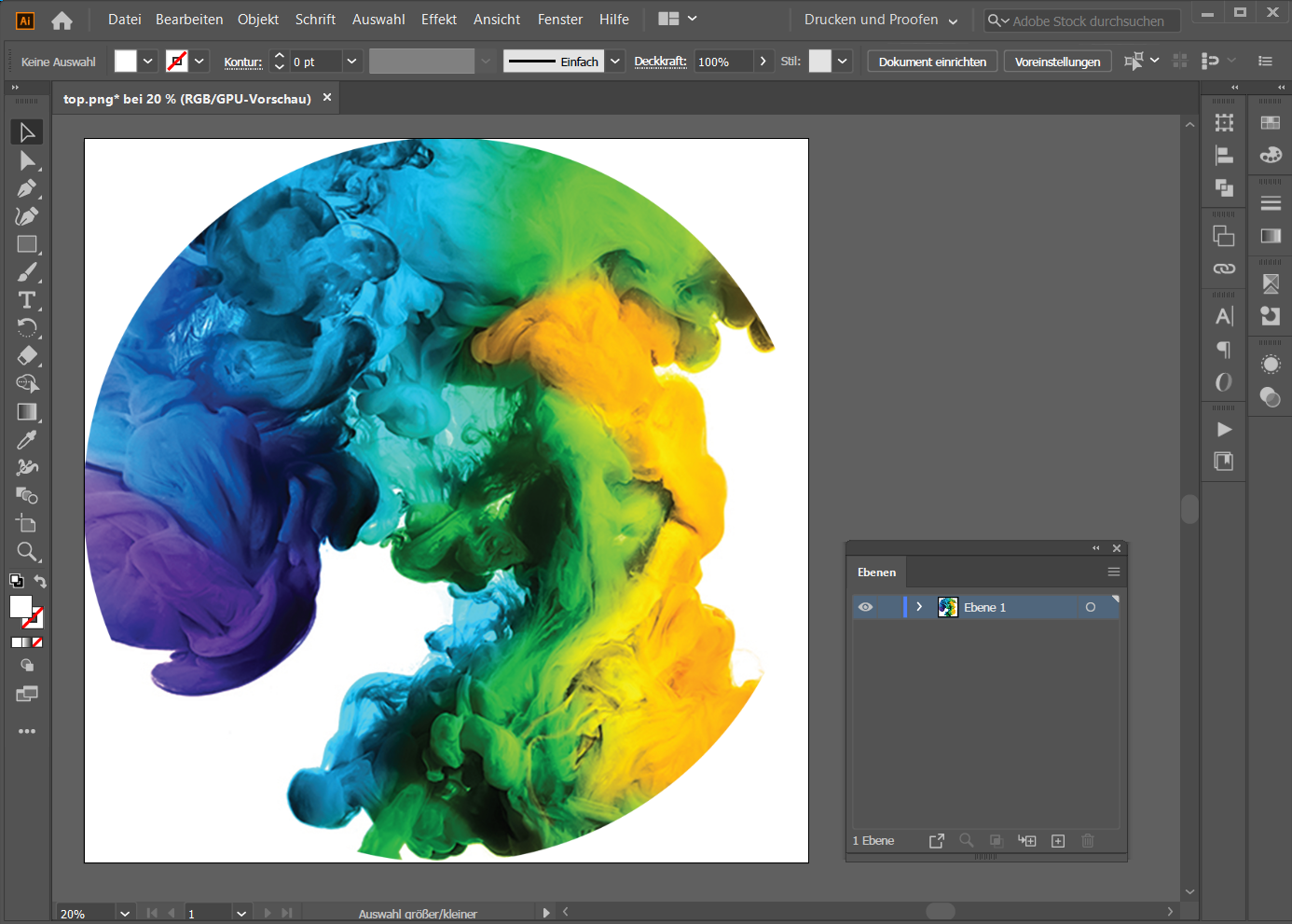
Wählen Sie [Fenster] -> [Erweiterungen] ->Arizona Xpert
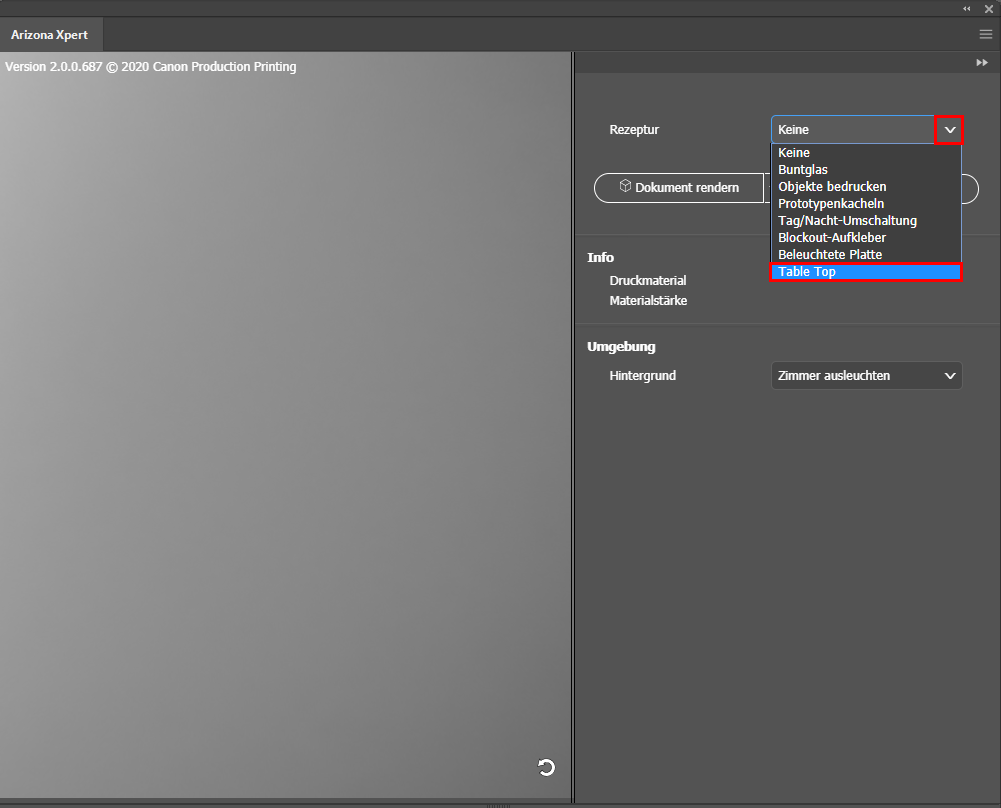
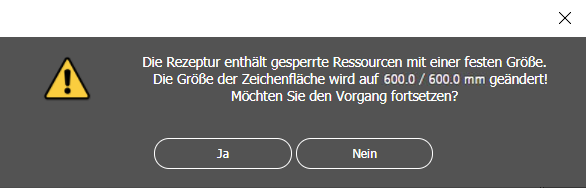
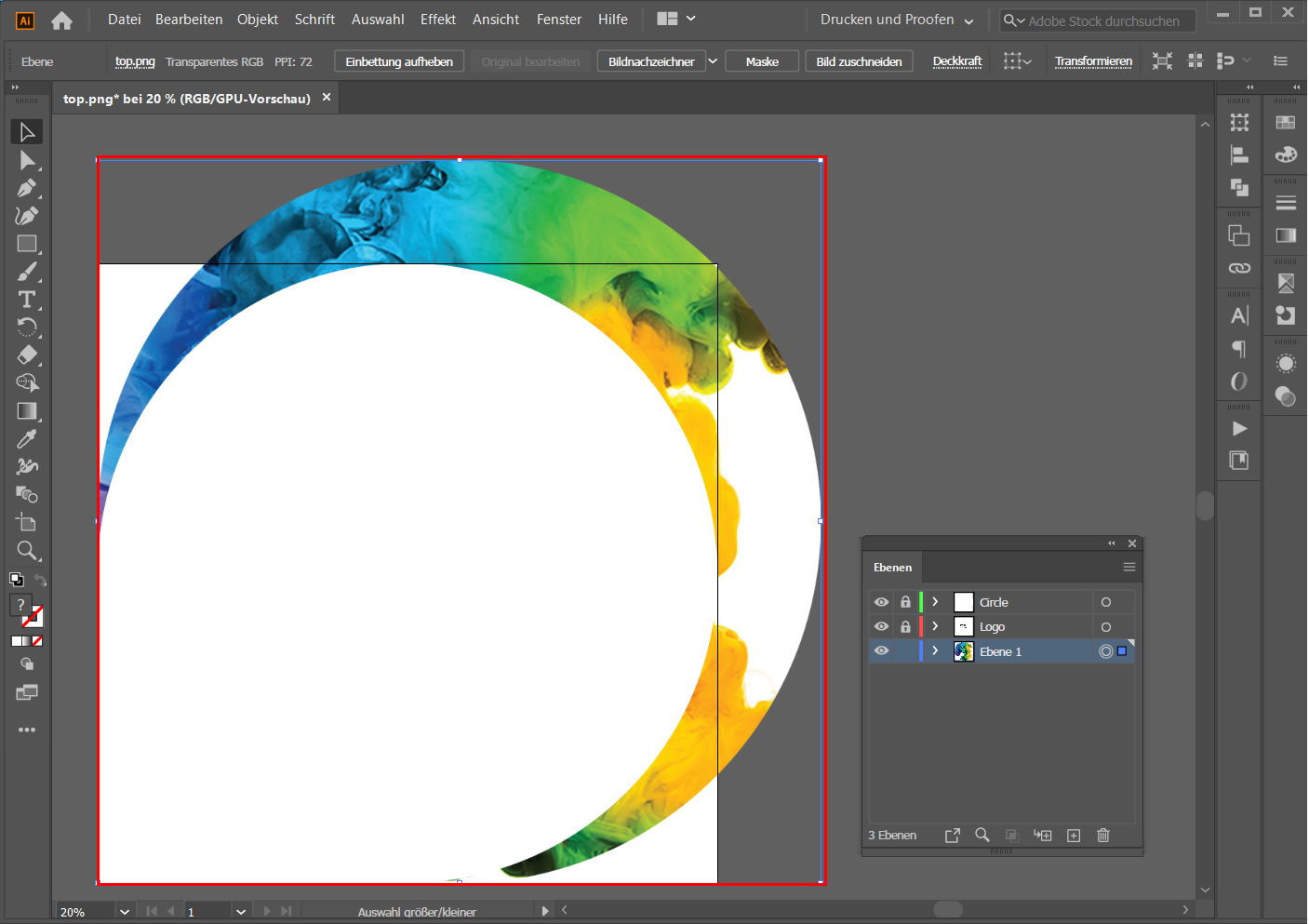
Kreis
Logo
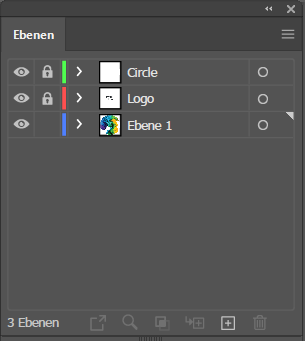
Damit die Rezeptur korrekt verwendet werden kann, müssen die Layer unverändert bleiben. Daher dürfen Sie diese weder entsperren noch Inhalte innerhalb der gesperrten Layer bzw. Gruppen verschieben oder entfernen. Die Reihenfolge der Layer bzw. Gruppen darf jedoch geändert werden.
In Adobe Photoshop werden Gruppen hinzugefügt, in Adobe Illustrator Layer.
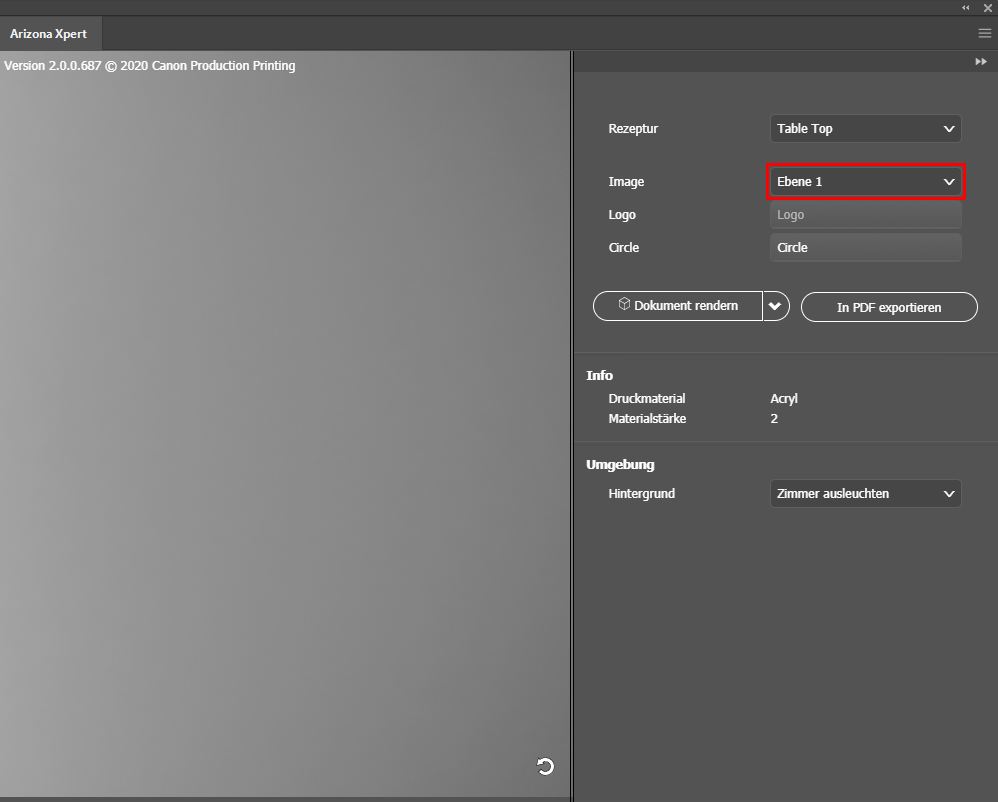
Zum Erstellen oder Aktualisieren der Vorschau Ihres Designs können Sie eine der folgenden Optionen wählen:
Wählen Sie [Dokument rendern] zur Wiedergabe der vollständigen Grafik.
Wählen Sie [Schnelles Rendern] zur Wiedergabe des Dokuments mit einer niedrigeren Auflösung, wodurch der Wiedergabevorgang schneller erfolgt.
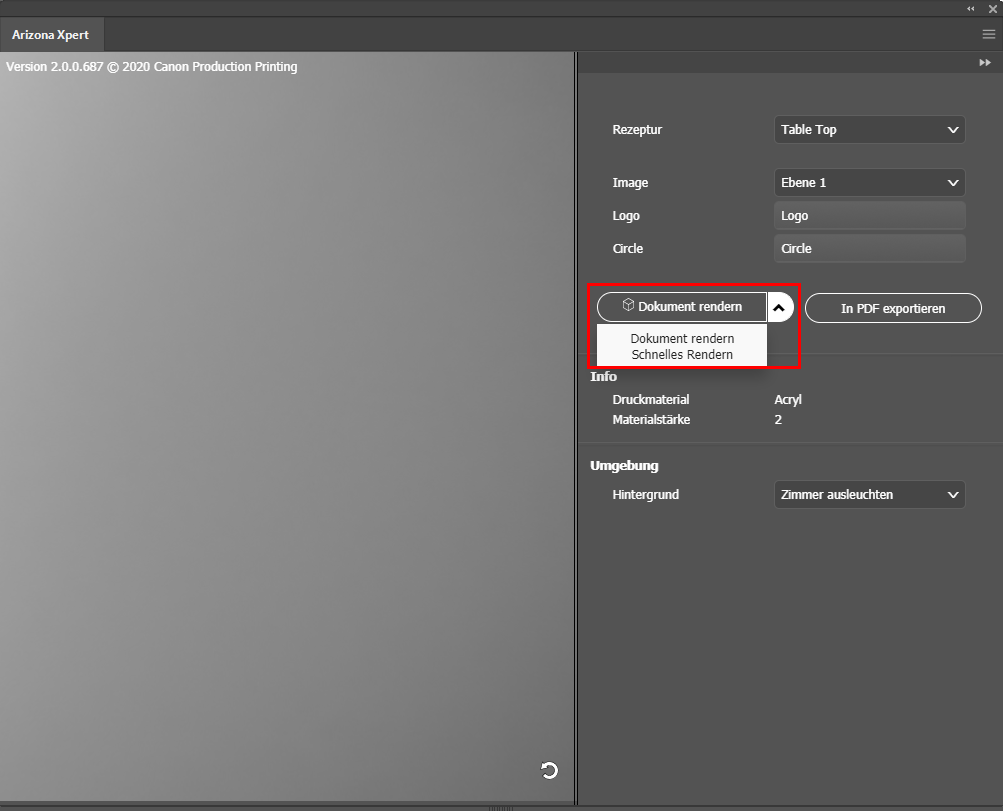
Sie können die Vorschau wie folgt drehen, verschieben oder vergrößern/verkleinern:
Drehen: Halten Sie die linke Maustaste gedrückt.
Verschieben: Halten Sie die rechte Maustaste gedrückt.
Vergrößern und Verkleinern: Drehen Sie das Mausrad.
Im Abschnitt 'Umgebung' können Sie einen anderen Hintergrund für die Vorschau auswählen.
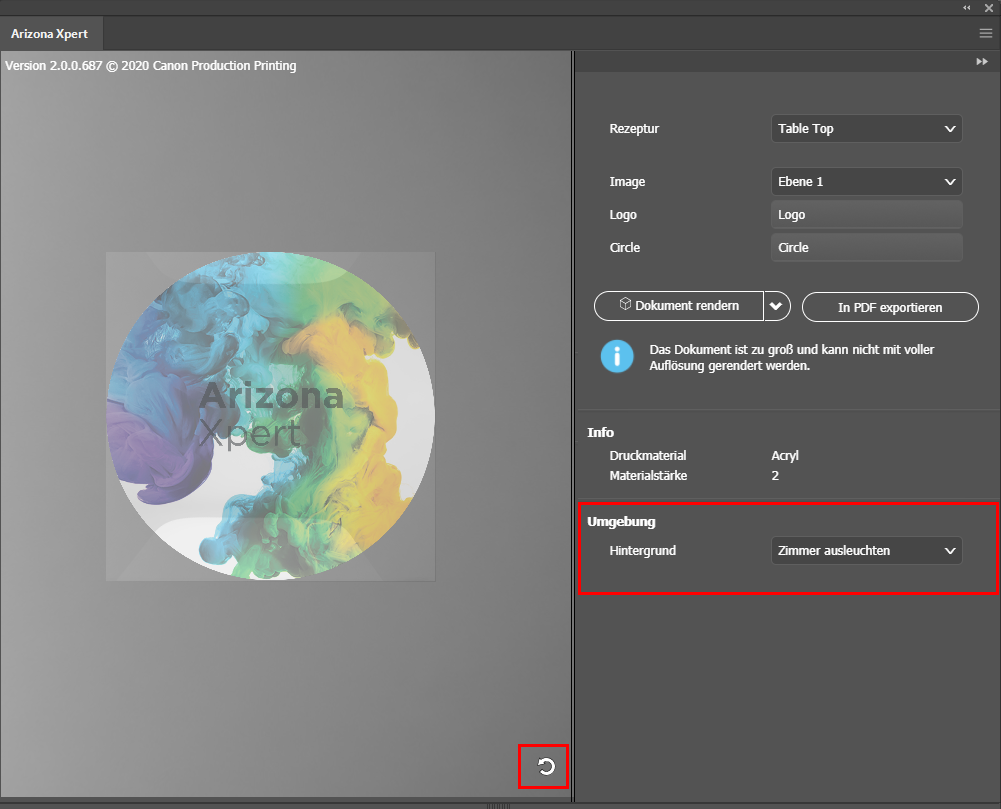
Klicken Sie in der unteren rechten Ecke des Vorschaufensters auf die Schaltfläche zum Aktualisieren  , um die Vorschau an die geänderten Einstellungen anzupassen.
, um die Vorschau an die geänderten Einstellungen anzupassen.